ONLYOFFICE DocSpace App für Drupal veröffentlicht: Teilen Sie Ihren Website-Besuchern Bürodateien mit
Entdecken Sie die neue Integration – ONLYOFFICE DocSpace und Drupal. Das DocSpace-Modul ermöglicht die Einbettung von Räumen mit Inhalten und Office-Dateien in Ihre Drupal-Seiten, um sicherzustellen, dass Ihre Website-Besucher leicht auf sie zugreifen können. Erkunden Sie die Details unten.

Wichtigste Features der App
- Hinzufügen von DocSpace-Räumen und separaten Dateien zu den Drupal-Seiten. Auf diese Weise können die Besucher Ihrer Website Office-Dokumente direkt auf der Webseite anzeigen und mit ihnen interagieren, ohne sie herunterzuladen.
- Speichern und Verwalten von Dokumenten, Tabellen, Folien, Formularen und PDF über DocSpace von der Drupal-Schnittstelle aus.
- Bearbeitung und Zusammenarbeit an Office-Dateien mit anderen Benutzern über DocSpace von der Drupal-Schnittstelle aus.
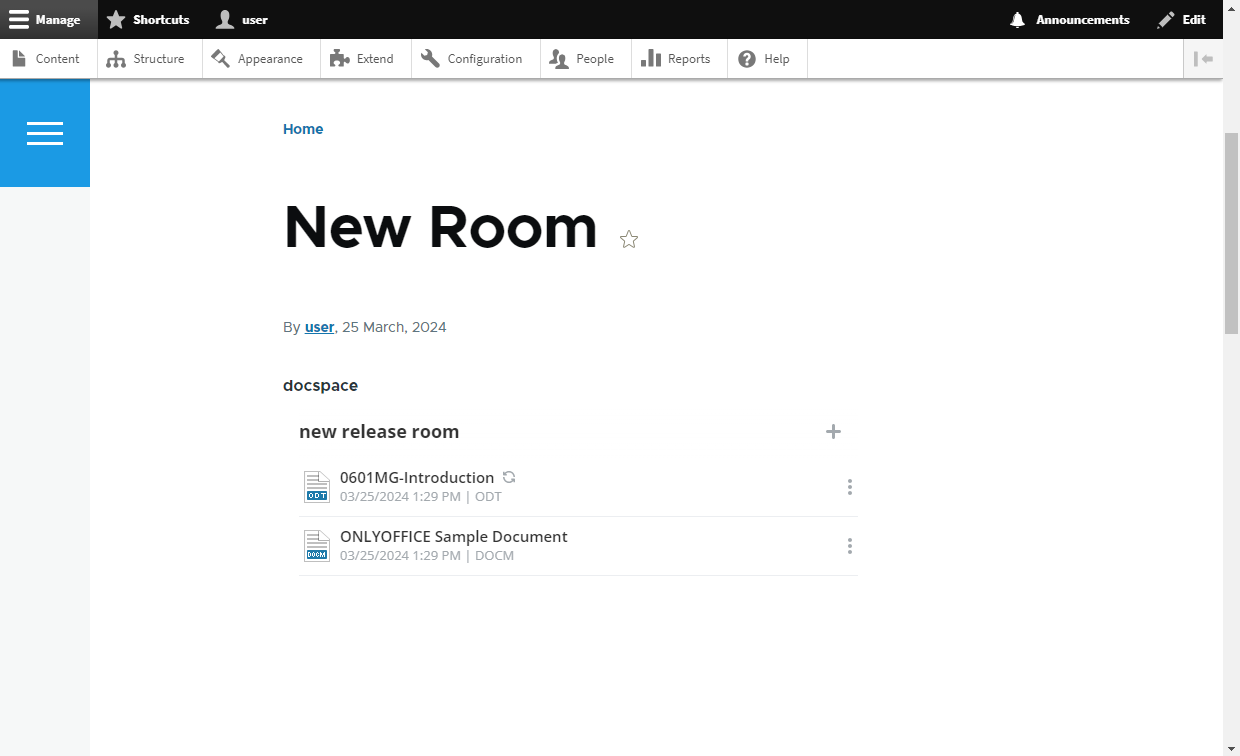
Installation und Konfiguration
- Wenn Sie neu bei ONLYOFFICE DocSpace sind, erstellen Sie einen kostenlosen Profil in der Cloud oder stellen Sie DocSpace vor Ort bereit.
- Wechseln Sie zum Abschnitt Erweitern in den Verwaltungseinstellungen Ihres Drupal und klicken Sie auf Neues Modul hinzufügen. Laden Sie das DocSpace-App-Archiv hoch und klicken Sie auf Weiter. Wenn das hochgeladene DocSpace-Modul in der Liste erscheint, wählen Sie es aus und klicken Sie auf die Schaltfläche Installieren.
- Gehen Sie zu Konfiguration -> MEDIEN -> Einstellungen des ONLYOFFICE DocSpace-Konnektors und geben Sie Ihre DocSpace-Adresse, Ihren Admin-Login und Ihr Passwort an.
- Wenn Sie auf die Schaltfläche Speichern klicken, wird ein Benutzer mit der Rolle Admin des Raums in ONLYOFFICE DocSpace erstellt, mit den gleichen Daten wie der aktuelle Drupal-Benutzer. Ein öffentlicher Benutzer (Drupal-Viewer) wird ebenfalls zu DocSpace hinzugefügt, mit dem Zugang “Schreibgeschützt”.
- Gehen Sie zu Einstellungen -> Entwicklertools -> JavaScript SDK in Ihrem ONLYOFFICE DocSpace und geben Sie die Drupal-Adresse im Abschnitt DocSpace als iframe einbetten ein.
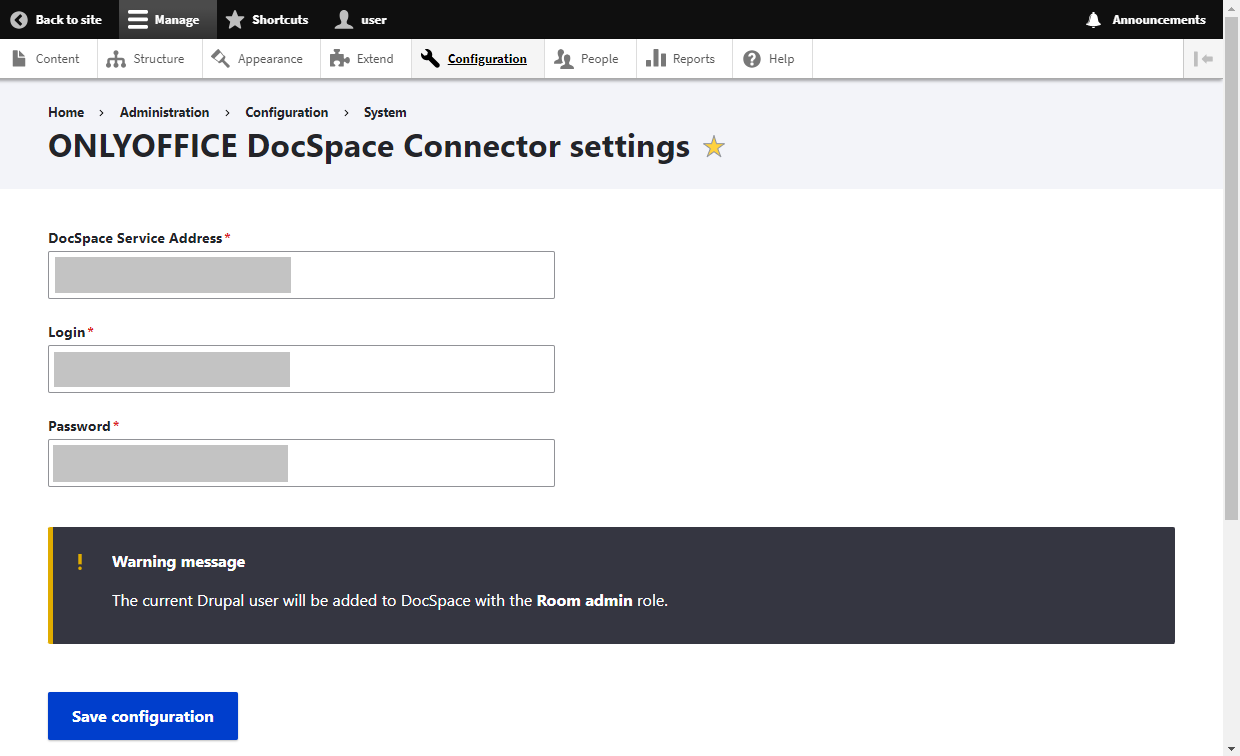
Sie können die ONLYOFFICE DocSpace App für Drupal auf GitHub und der Drupal-Seite herunterladen.
Benutzer exportieren
Sobald das DocSpace-Modul installiert und konfiguriert ist, sollen Sie die Benutzer aus Ihrem Drupal exportieren. Klicken Sie auf die Schaltfläche Jetzt exportieren – es öffnet sich eine Seite, die eine Liste der Drupal-Benutzer mit der angegebenen E-Mail-Adresse in ihren Profilen enthält.
Um einen oder mehrere Benutzer zu DocSpace hinzuzufügen, markieren Sie die Benutzer in der Liste, wählen Sie Zu DocSpace einladen aus und klicken Sie auf die Schaltfläche Auf ausgewählte Elemente anwenden.
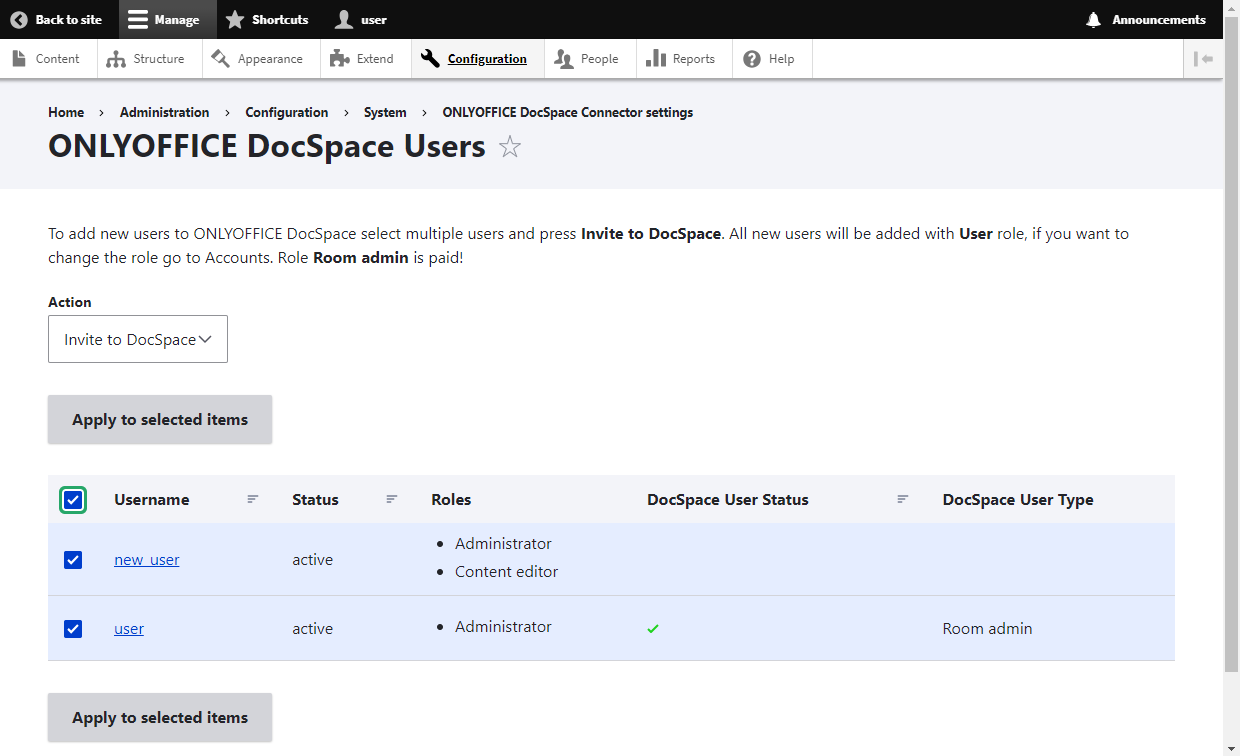
In der Spalte DocSpace User Status dieser Liste können Sie verfolgen, ob ein Drupal-Benutzer zu DocSpace hinzugefügt wurde oder nicht:
- Grünes Häkchen: ein Drupal-Benutzer mit der angegebenen E-Mail wurde zu DocSpace hinzugefügt. Die Synchronisierung war erfolgreich.
- Leerer Wert: Es gibt keinen Drupal-Benutzer mit der angegebenen E-Mail-Adresse in DocSpace. Sie können ihn einladen.
- Sanduhr: Es gibt einen Benutzer mit der angegebenen E-Mail-Adresse in DocSpace, aber es gab ein Synchronisationsproblem. Wenn der Benutzer sich zum ersten Mal beim DocSpace Plugin anmeldet, muss er einen DocSpace-Login und ein Passwort angeben, um die Synchronisierung abzuschließen.
Arbeiten in ONLYOFFICE DocSpace von Drupal aus
Nach dem Einrichten des Moduls wird DocSpace für Benutzer mit der Berechtigung ONLYOFFICE DocSpace-Konnektor verwalten verfügbar. Um die Zugriffsrechte anzupassen, gehen Sie zu Personen -> Berechtigungen -> ONLYOFFICE DocSpace-Konnektor.
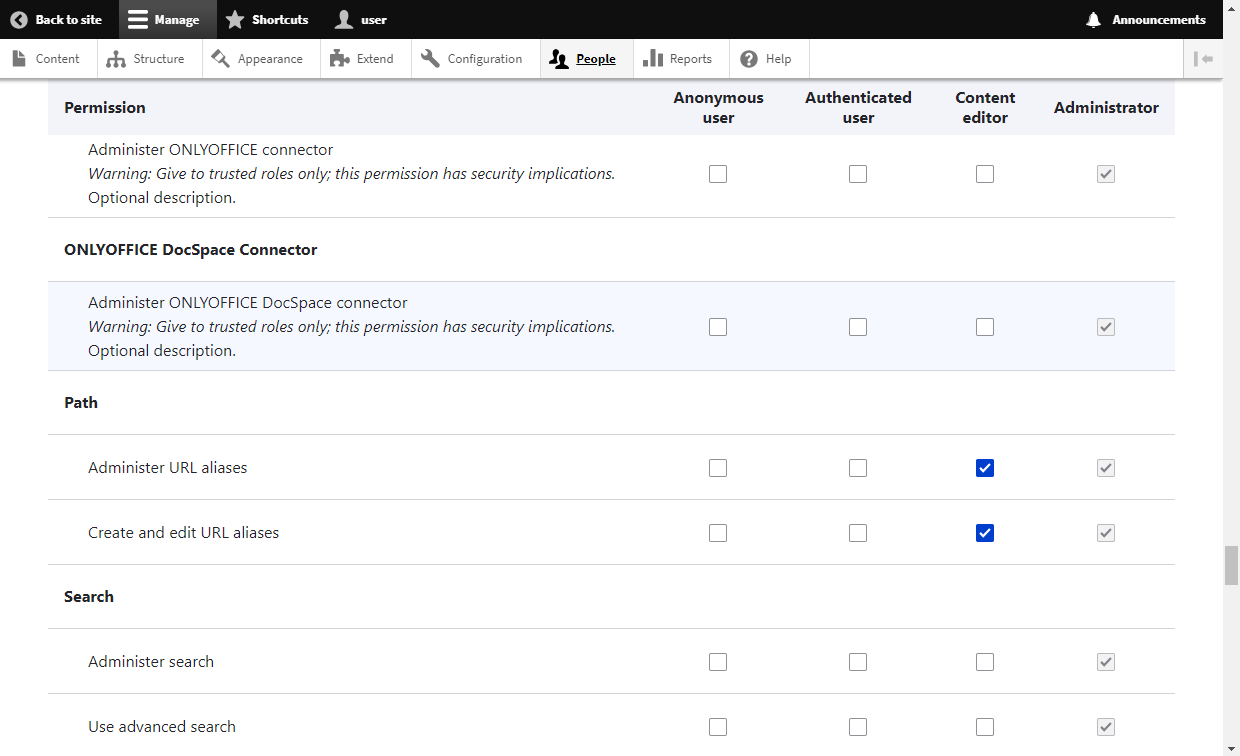
Diese Benutzer können auf ONLYOFFICE DocSpace zugreifen, wo es möglich ist, Räume für die Zusammenarbeit, benutzerdefinierte Räume und öffentliche Räume zu erstellen, Benutzer einzuladen und gemeinsam an Dokumenten in den Räumen zu arbeiten.
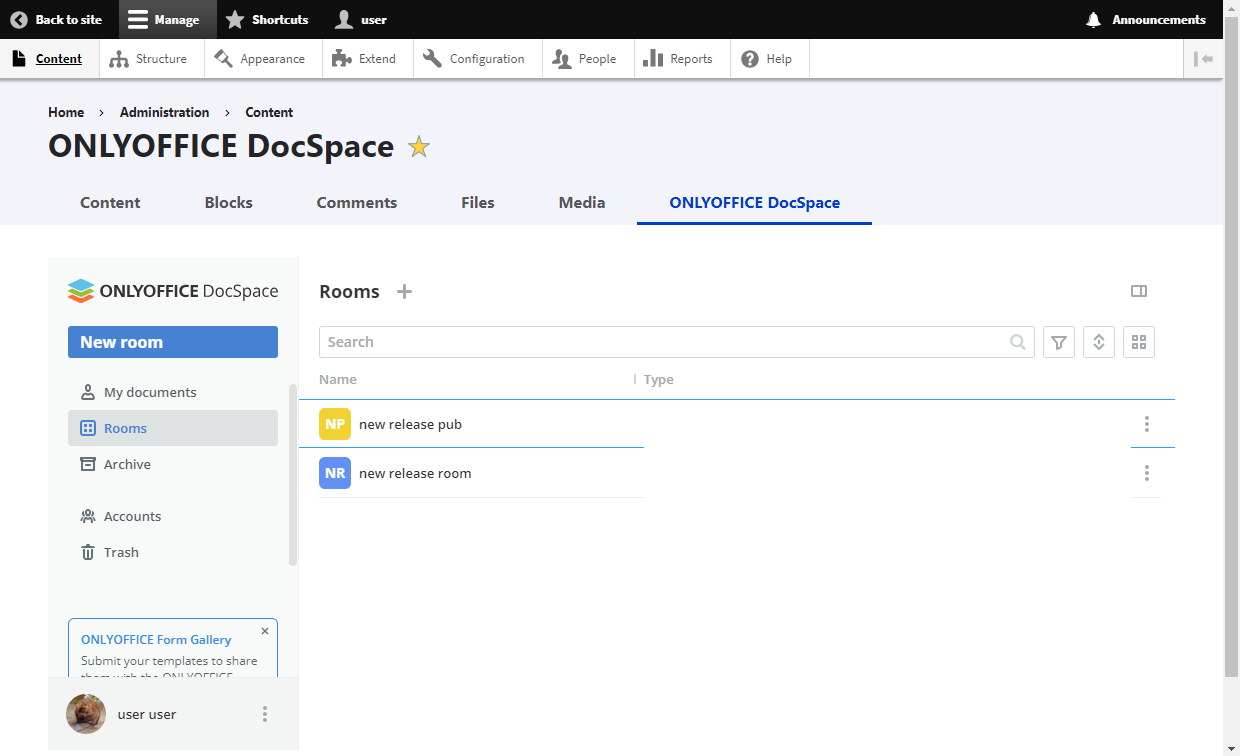
Lesen Sie die Anleitungen oder sehen Sie sich dieses Video an, um zu erfahren, was Sie in DocSpace tun können:
Hinzufügen von Räumen und Dateien zu den Drupal-Seiten
Bevor Sie einen DocSpace-Raum oder eine Datei zu einer Drupal-Seite hinzufügen können, müssen Sie Änderungen an der Tabellenstruktur vornehmen. Gehen Sie zu Struktur -> Inhaltstypen und klicken Sie auf die Schaltfläche Felder verwalten neben dem gewünschten Element.
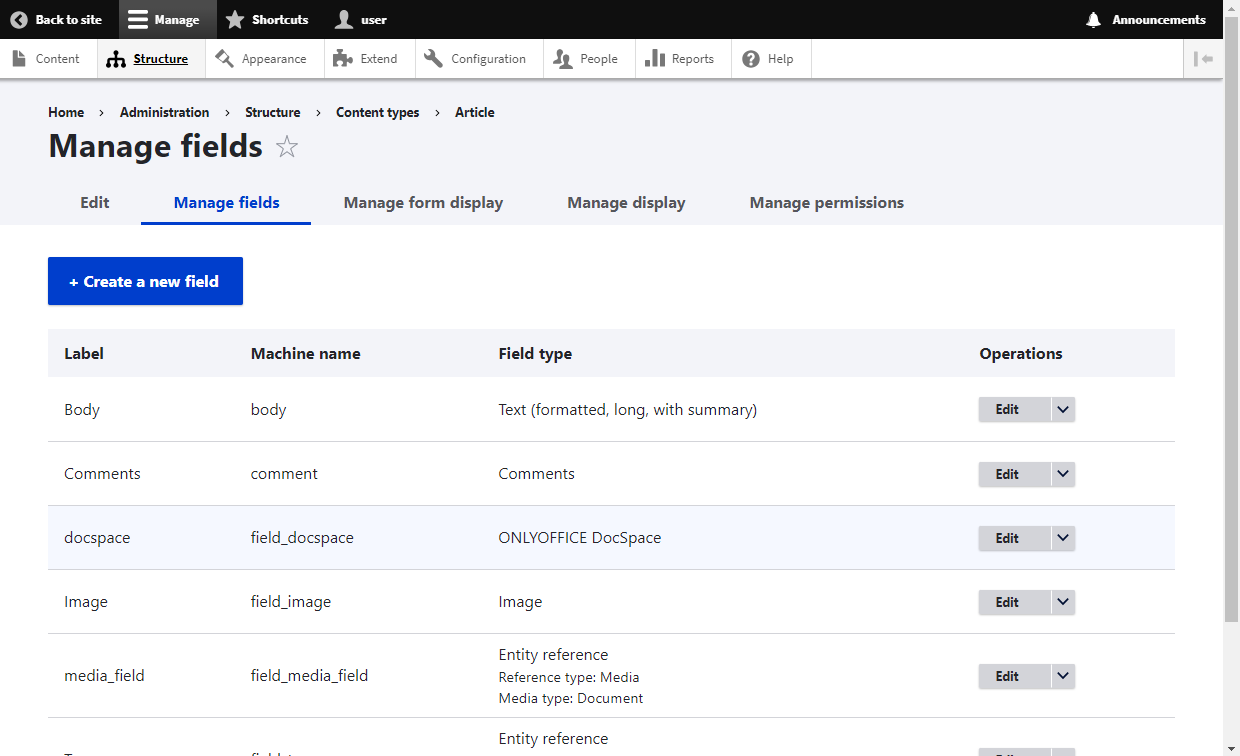
Klicken Sie auf der geöffneten Seite auf die Schaltfläche Neues Feld erstellen. Wählen Sie in der Dropdown-Liste ONLYOFFICE DocSpace aus und geben Sie den Namen an.
Wenn Sie die Größe des DocSpace-Elements auf der veröffentlichten Seite ändern möchten, gehen Sie zu Struktur -> Inhaltstypen für das gewünschte Element und klicken Sie auf die Schaltfläche Display verwalten. Klicken Sie im zuvor erstellten DocSpace-Feld auf das Zahnradsymbol und geben Sie die gewünschten Größen an. Sobald Sie fertig sind, klicken Sie auf Speichern.
Wenn Sie mit den vorbereitenden Schritten fertig sind, gehen Sie zur Registerkarte Inhalt, klicken Sie auf Inhalt hinzufügen und wählen Sie den Inhaltstyp aus, zu dem Sie das ONLYOFFICE DocSpace-Element hinzugefügt haben.
Um einen Raum hinzuzufügen, klicken Sie auf die Schaltfläche Raum auswählen, wählen den verfügbaren Raum aus der Liste aus und drücken auf Auswählen.
Um eine Datei hinzuzufügen, klicken Sie auf die Schaltfläche Datei auswählen, wählen Sie die gewünschte Datei aus dem Raum aus und drücken Sie auf Speichern.
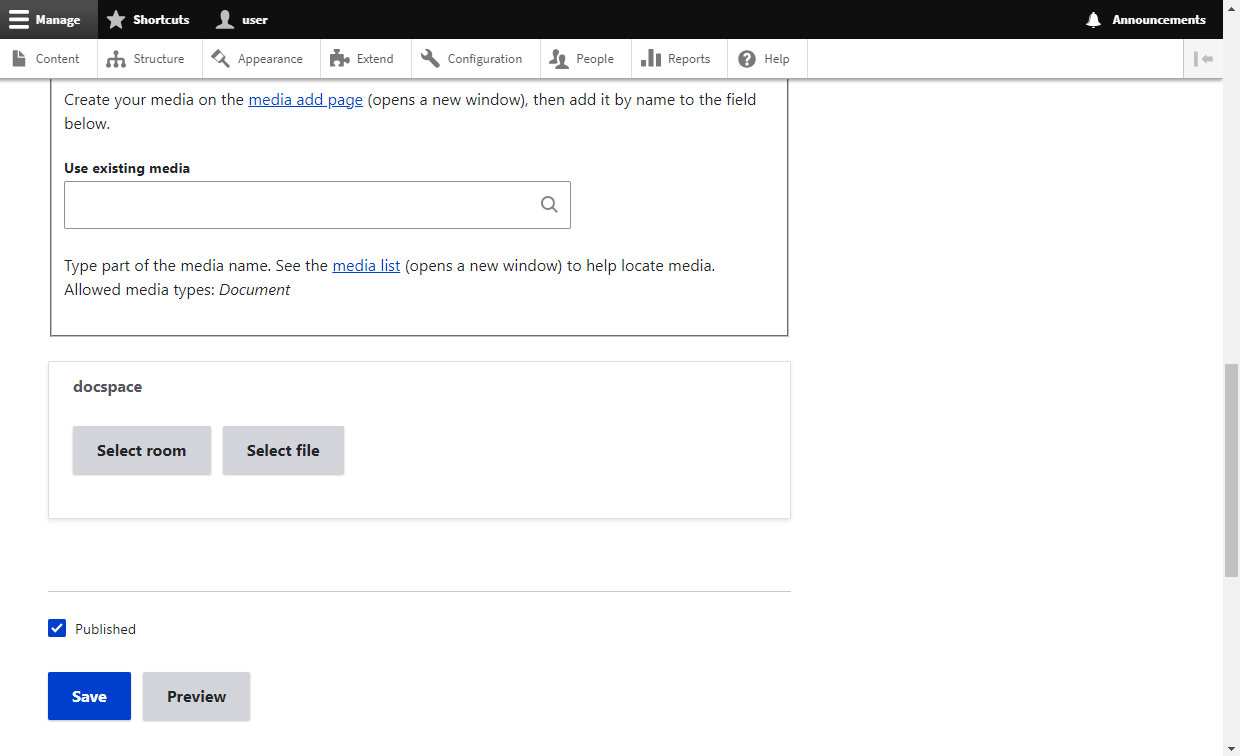
Bei der Veröffentlichung von Inhalten werden alle Räume und Dateien für einen öffentlichen Benutzer (Drupal-Viewer) freigegeben, falls die Einstellung View published content aktiviert ist.
Die Zugriffsrechte auf die DocSpace-Räume und Dateien auf den veröffentlichten Drupal-Seiten werden je nach Verfügbarkeit des DocSpace-Kontos festgelegt:
- Wenn Benutzer ein DocSpace-Konto hat: Es werden die für den Benutzer festgelegten Zugriffsrechte verwendet. Wenn ein Benutzer beispielsweise im Voraus mit den Rechten eines Raumadministrators in den Raum eingeladen wurde, sieht er die Drupal-Seite mit dem veröffentlichten Raum, der zur Bearbeitung verfügbar ist.
- Wenn Benutzer kein DocSpace-Konto hat: ein Drupal-Viewer-Konto wird verwendet, um auf den Raum/die Datei zuzugreifen, wenn ein anonymer Benutzer den Inhalt sehen kann.
Bitte beachten Sie die folgenden Besonderheiten für DocSpace-Räume, die auf Drupal-Seiten veröffentlicht werden:
- Das linke Menü des DocSpace ist nicht verfügbar;
- Die Navigation ist nur innerhalb des hinzugefügten Raums möglich;
- Wenn Benutzer die Rolle Raumadministrator oder Power User haben, können sie neue Dateien erstellen.
Nützliche Links
DocSpace-App für Drupal: GitHub / Drupal Project Page
Erstellen Sie Ihr kostenloses ONLYOFFICE-Konto
Öffnen und bearbeiten Sie gemeinsam Dokumente, Tabellen, Folien, Formulare und PDF-Dateien online.



